Wiadomości i zainteresowania na pasku zadań zapewniają łatwy dostęp do informacji, które są dla Ciebie ważne, bez rozpraszania uwagi podczas przełączania się między aplikacjami, witrynami internetowymi i innymi urządzeniami. Wyświetl bieżące warunki pogodowe lokalizacji bezpośrednio na pasku zadań i umieść wskaźnik myszy na ikonie, aby wyświetlić zwięzłe, niesamowite informacje — od sportów i akcji po lokalne wiadomości i najnowsze nagłówki.
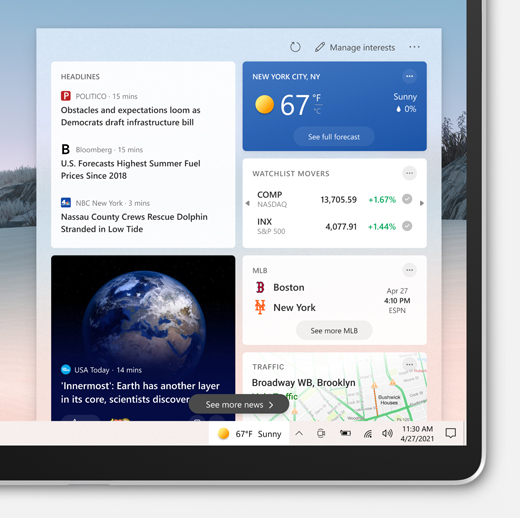
Rozpoczynanie pracy z wiadomościami i zainteresowaniami
Po wybraniu lub umieszczeniu wskaźnika myszy na ikonie pogody na pasku zadań zostaną otwarte wiadomości i zainteresowania. W tym miejscu zobaczysz zawartość dotyczącą wiadomości, pogody, ruchu i nie tylko. Zawartość będzie aktualizowana przez cały dzień i będzie na bieżąco aktualizowana.
Na pasku zadań może być wyświetlana temperatura w stopniach Celsjusza (°C) lub Fahrenheita (°F). Aby przełączyć się między tymi dwiema jednostkami, wybierz ikonę pogody na pasku zadań, wybierz ikonę Edytuj lokalizację i jednostkę na karcie pogody, wybierz stopnie Celsjusza lub Stopnie Fahrenheita dla pogody, a następnie wybierz pozycję Zapisz.
Wiadomości i zainteresowania są obsługiwane w dowolnej orientacji paska zadań. Możesz zmienić jego wygląd i wyświetlić ikonę pogody. Aby wyświetlić tylko ikonę pogody i zaoszczędzić miejsce na pasku zadań, możesz przełączyć się do trybu tylko ikony. Kliknij prawym przyciskiem myszy dowolne puste miejsce na pasku zadań i wybierz pozycję Wiadomości i zainteresowania , > Pokaż tylko ikonę.
Możesz szybko spojrzeć na kanał informacyjny, umieszczając wskaźnik myszy na ikonie pogody. Aby wyłączyć tę funkcję, kliknij prawym przyciskiem myszy puste miejsce na pasku zadań, wybierz pozycję Wiadomości i zainteresowania i wybierz pozycję Otwórz po najechaniu kursorem, aby wyczyścić pole.
Jeśli nie widzisz tej opcji w menu, upewnij się, że masz zainstalowane najnowsze aktualizacje dla komputera. Wybierz pozycję Rozpocznij > Ustawienia > Aktualizuj & > Windows Update > Sprawdź aktualizacje.
Aktualizacje paska zadań pokazują spersonalizowaną, obracającą się zawartość bezpośrednio na pasku zadań, w tym wiadomości i nie tylko. Odpowiednią kartę informacyjną zobaczysz również w rozwiniętym widoku kanału informacyjnego.
Aby wyłączyć tę funkcję, kliknij prawym przyciskiem myszy dowolne puste miejsce na pasku zadań, a następnie wybierz pozycję Wiadomości i zainteresowania > Ogranicz aktualizacje paska zadań. Po zaznaczeniu tej opcji pogoda będzie widoczna tylko na pasku zadań.
Uwaga: Jeśli karta informacyjna jest wyłączona, nie będą widoczne obracające się aktualizacje paska zadań związane z tą kartą informacji.
Kliknij prawym przyciskiem myszy dowolne puste miejsce na pasku zadań i wybierz pozycję Wiadomości i zainteresowania > Wyłącz. Po wyłączeniu wiadomości i zainteresowań pogoda nie będzie już wyświetlana na pasku zadań.
Aby włączyć wiadomości i zainteresowania, kliknij prawym przyciskiem myszy puste miejsce na pasku zadań, a następnie wybierz pozycję Wiadomości i zainteresowania > Pokaż ikonę i tekst.
Porada: Jeśli nie widzisz wiadomości i zainteresowań w menu paska zadań, zapoznaj się z sekcją często zadawanych pytań , aby uzyskać więcej informacji.
Możesz ręcznie zaktualizować podstawową lokalizację i język, aby wyświetlić bardziej istotną zawartość. Otwórz wiadomości i zainteresowania na pasku zadań, a następnie otwórz ustawienia .
-
Wybierz pozycję Lokalizacja , aby ustawić lokalizację podstawową i wyświetlić bardziej istotną zawartość dla tej lokalizacji. Spowoduje to również zaktualizowanie lokalizacji używanej w przypadku pogody na pasku zadań.
-
Wybierz menu rozwijane Język i zawartość , aby wybrać odpowiedni język dla zawartości w kanale informacyjnym.
Aby edytować lokalizację domu i pracy dla ruchu, wybierz pozycję Więcej opcji (...) na karcie ruchu drogowego i wybierz pozycję Edytuj lokalizację domu lub Edytuj lokalizację pracy.
Personalizowanie kanału informacyjnego
W wiadomościach i zainteresowaniach możesz wyświetlać zawartość różnych tematów. Każdy temat — najważniejsze historie, pogoda, sport, akcje i ruch — jest zawarty w karcie informacyjnej i będzie aktualizowany w czasie.
Zaloguj się do przeglądarki Microsoft Edge, aby spersonalizować swoje wiadomości i zainteresowania za pomocą interesujących Cię tematów.
Jeśli masz już profile w programie Microsoft Edge, wybierz profil, który chcesz używać z listy rozwijanej konta w wiadomościach i zainteresowaniach. Aby znaleźć listę rozwijana konta, wybierz ikonę profilu obok pozycji Ustawienia , a następnie wybierz pozycję Profil.
Jeśli nie zalogowano się do przeglądarki Microsoft Edge, wybierz ikonę profilu obok pozycji Ustawienia , a następnie wybierz pozycję Zaloguj się. Aby wyświetlić swój profil dodany do wiadomości i zainteresowań, zamknij i ponownie otwórz środowisko wiadomości i zainteresowań.
Aby zarządzać profilami, możesz przejść do listy rozwijanej konta i wybrać pozycję Zarządzaj profilami, co spowoduje otwarcie przeglądarki Microsoft Edge w celu wprowadzenia wszelkich zmian lub aktualizacji profilów.
Profile w programie Microsoft Edge w wiadomościach i zainteresowaniach mogą nie być jeszcze dostępne dla wszystkich użytkowników. Jeśli nie widzisz tej opcji, sprawdź dostępność aktualizacji, aby upewnić się, że wszystko jest aktualne.
Twój kanał informacyjny będzie z czasem bardziej spersonalizowany. Powiedz nam, na czym Ci zależy, wybierając ikonę pogody na pasku zadań, aby otworzyć wiadomości i zainteresowania. Następnie wybierz pozycję Ustawienia > Zarządzaj zainteresowaniami. Spowoduje to otwarcie strony Moje zainteresowania . W tym miejscu można:
-
Za pomocą pola wyszukiwania wyszukaj tematy lub wydawców, których chcesz obserwować.
-
Przejrzyj tematy według kategorii i wybierz interesujące Cię tematy.
-
Przeglądaj obserwowane zainteresowania i wydawców i zarządzaj nimi w sekcjach Obserwowane zainteresowania i Obserwowane źródła w lewym obszarze nawigacji strony Moje zainteresowania .
-
Wybierz pozycję Dostroj swój kanał informacyjny, aby otworzyć instrukt, który ułatwi Ci wybranie odpowiednich wydawców i zawartości.
Uwaga: Możliwość obserwowania wydawców i dostosowywania kanału informacyjnego jest obecnie dostępna tylko dla osób mówiących po angielsku w Stanach Zjednoczonych.
Możesz również precyzyjnie dostosować swój kanał informacyjny w swoich preferencjach, gdy zobaczysz historię:
-
Wybierz przycisk Zamknij (X), aby usunąć artykuł i przekazać opinię, na przykład Nie interesuje cię ta historia, Ukryj... lub Zgłoś problem.
-
Przejdź do pozycji Więcej opcji (...) w wiadomościach i wybierz pozycję Więcej takich historii lub Mniej takich historii , aby zobaczyć więcej tego, na czym Ci zależy.
Karty informacyjne dotyczące pogody, pieniędzy, sportu i ruchu drogowego można włączać i wyłączać, przechodząc w obrębie karty i wybierając pozycję Więcej opcji (...) a następnie wybierz pozycję Ukryj historie przed....
Aby przywrócić kartę, możesz przejść do pozycji Więcej opcji (...) na dowolnej karcie, a następnie wybierz pozycję Zarządzaj zainteresowaniami i wybierz pozycję Ustawienia środowiska u góry strony. Następnie możesz ponownie włączyć kartę.
Często zadawane pytania
Aby otrzymywać wiadomości i zainteresowania na urządzeniu, upewnij się, że zainstalowano najnowsze zalecane aktualizacje dla Windows 10. Aby ręcznie sprawdzić dostępność aktualizacji, wybierz pozycję Rozpocznij > Ustawienia > Aktualizuj & > Windows Update > Sprawdź aktualizacje.
Porada: Jeśli masz najnowszą wersję systemu Windows, ale nadal nie widzisz wiadomości i zainteresowań na pasku zadań, może to być spowodowane tym, że nie masz wystarczającej ilości miejsca na pasku zadań. Zobacz sekcję Włączanie i wyłączanie wiadomości i zainteresowań powyżej, aby włączyć tę funkcję.
-
Wiadomości i zainteresowania wymagają urządzenia z systemem Windows 10 w wersji 1909 lub nowszej.
-
Wiadomości i zainteresowania są dostępne tylko na monitorach głównych.
-
Wiadomości i zainteresowania mogą być również wyłączone przez administratora Twojej organizacji.
-
Będziesz potrzebować najnowszej wersji przeglądarki Microsoft Edge opartej na Chromium. Pobierz przeglądarkę Microsoft Edge.
Niektóre aplikacje lub usługi, które obsługują twoje wiadomości i zainteresowania, mogą dostosowywać zawartość przy użyciu oszacowania lokalizacji na podstawie kilku składników. Na przykład niektóre aplikacje lub usługi mogą korzystać z usługi lokalizacyjnych systemu Windows, jeśli włączono funkcję lokalizacji na urządzeniu z systemem Windows. Jeśli nie włączono lokalizacji, mogą być również używane inne technologie, takie jak Bluetooth, Wi-Fi, modem sieci komórkowej i adres IP. Te aplikacje i usługi firmy Microsoft oszacują ogólną lokalizację urządzenia, taką jak miasto, kod pocztowy lub region, aby zapewnić Ci najbardziej odpowiednie środowisko.
Aby ukryć historie w określonym źródle, wybierz pozycję Więcej opcji (...) o nowej historii i wybierz pozycję Ukryj historie przed... Możesz również wybrać przycisk Zamknij (X), aby usunąć artykuł, i wybrać opcję Nie interesuje cię ta historia lub inna opcja. Aby zarządzać ukrytymi wydawcami, wybierz pozycję Ustawienia , a następnie wybierz pozycję Zarządzaj zainteresowaniami > Ukryte źródła w lewym obszarze nawigacji.
Kanał informacyjny uczy się o Tobie wraz z upływem czasu i odzwierciedla Twoje preferencje, więc zmiany mogą nie być widoczne natychmiast. Zawartość będzie wyświetlana w kanale informacyjnym, gdy pojawi się nowa zawartość, która spełnia twoje ustawienia personalizacji. Jeśli zmieniono ustawienia karty informacyjnej, powinny one zostać odzwierciedlone po wybraniu ikony Odśwież kanał informacyjny — wybierz ikonę pogody na pasku zadań, a ikona będzie widoczna u góry strony wiadomości i zainteresowań.
Jeśli korzystasz z urządzenia Windows 10 i chcesz lepiej spersonalizować swoje wiadomości i zainteresowania, wykonaj poniższe czynności:
-
Sprawdź, czy używasz najnowszej wersji przeglądarki Edge. Otwórz przeglądarkę Microsoft Edge i wybierz pozycję Ustawienia w prawym górnym rogu okna przeglądarki, a następnie wybierz pozycję Ustawienia > Microsoft Edge — informacje.
-
Aby zalogować się do przeglądarki Microsoft Edge, otwórz przeglądarkę Microsoft Edge i wybierz listę rozwijana konta obok pozycji Ustawienia > Zaloguj się, aby zsynchronizować dane. Pamiętaj, że jeśli widzisz profile w obszarze kont z wymienionymi adresami e-mail, już używasz konta Microsoft.
-
Otwórz ponownie wiadomości i zainteresowania, aby wyświetlić listę profilów Przeglądarki Edge wymienionych w obszarze konta. Twój kanał informacyjny będzie z czasem bardziej spersonalizowany.
Profile w programie Microsoft Edge w wiadomościach i zainteresowaniach mogą nie być jeszcze dostępne dla wszystkich użytkowników. Jeśli nie widzisz tej opcji, sprawdź dostępność aktualizacji, aby upewnić się, że wszystko jest aktualne.
Dostęp do swoich informacji o ochronie prywatności można uzyskać na pulpicie nawigacyjnym prywatności firmy Microsoft. Ponadto w przeglądarce Microsoft Edge dostępne są wbudowane mechanizmy kontroli ograniczające śledzenie ze strony reklamodawców i innych firm.
Daj nam znać, co Ci się podoba, podziel się swoimi pomysłami i zaproponuj sugestie, jak ulepszyć środowisko za pośrednictwem Centrum opinii(przejdź do obszaru Środowisko pulpitu > Wiadomości i zainteresowania).










